桌面图标间距突然变大win10 Win10电脑桌面图标间距变大了怎么办
更新时间:2024-05-11 08:40:13作者:big100
最近使用Win10电脑时,突然发现桌面上的图标间距变得异常大了,这让用户感到困惑和不适应,在日常使用电脑时,桌面上的图标布局通常是用户习惯的重要组成部分,因此突然改变的间距大小可能会影响用户的操作体验。面对这种情况,用户可以通过一些简单的操作来调整桌面图标的间距,恢复到自己熟悉和舒适的布局。
步骤如下:
1.同时按【Win】+【R】键,打开运行,点击输入“regedit”,点击确定。

2.打开注册表编辑器页面之后,双击左侧栏目将注册表子项依次定位至: HKEY_CURRENT_USER\ControlPanel\Desktop\WindowMetrics子项。
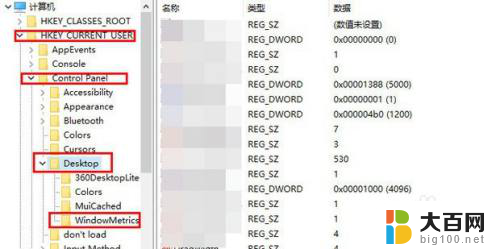
3.在打开的WindowMetrics子项中,找到IconSpacing字符串值,双击该字符串值,修改其键值。
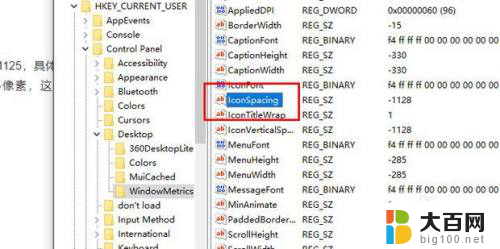
4.此处的IconSpacing字符串值代表了桌面图标的水平间距,默认值为:-1125。具体的换算方法为:该值=-15*间距像素值,即-1125代表了桌面图标水平间距为75像素,这里将其修改为-1500,即代表着100像素。
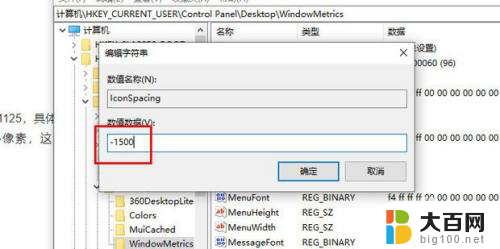
5.在该注册表页面中找到“IconVerticalSpacing”字符串值,该字符串值代表着桌面图标的竖直间距。该值和水平间距值要保持一致,不然桌面图标就看起来很不美观了。
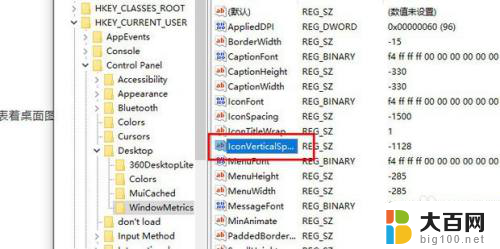
6.随后重启即可完成。

以上就是桌面图标间距突然变大win10的全部内容,如果你遇到了这个问题,可以尝试按照以上方法解决,希望对大家有所帮助。
桌面图标间距突然变大win10 Win10电脑桌面图标间距变大了怎么办相关教程
- win10图标排列行距太大 Win10电脑桌面图标排列间距变大了怎么调整
- win11右下角任务栏图标间距变大 Win11任务栏图标间距变大怎么办
- win10电脑桌面的图标和字体变得特别的大怎么办 Win10电脑桌面图标字体变得特别大如何处理
- 怎么让桌面图标变小一点? 桌面图标大小修改教程
- 电脑主页图标怎么变小 电脑桌面图标变大变小快捷键
- win10电脑桌面突然什么都没有了只有此电脑图标 Win10系统桌面此电脑图标不见了怎么处理
- 电脑画面比例突然变大 win10电脑桌面比例突然变大如何调整
- win10桌面无法更改位置 为什么桌面图标位置改变不了
- w10桌面变成了应用图标 电脑软件桌面图标显示为文档的修复方法
- win7桌面突然变成了win经典 Win7桌面突然变成经典主题怎么调整
- 国产CPU厂商的未来较量:谁将主宰中国处理器市场?
- 显卡怎么设置才能提升游戏性能与画质:详细教程
- AMD,生产力的王者,到底选Intel还是AMD?心中已有答案
- 卸载NVIDIA驱动后会出现哪些问题和影响?解析及解决方案
- Windows的正确发音及其读音技巧解析:如何准确地发音Windows?
- 微软总裁:没去过中国的人,会误认为中国技术落后,实际情况是如何?
微软资讯推荐
- 1 显卡怎么设置才能提升游戏性能与画质:详细教程
- 2 ChatGPT桌面版:支持拍照识别和语音交流,微软Windows应用登陆
- 3 微软CEO称别做井底之蛙,中国科技不落后西方使人惊讶
- 4 如何全面评估显卡配置的性能与适用性?快速了解显卡性能评估方法
- 5 AMD宣布全球裁员4%!如何影响公司未来业务发展?
- 6 Windows 11:好用与否的深度探讨,值得升级吗?
- 7 Windows 11新功能曝光:引入PC能耗图表更直观,帮助用户更好地监控电脑能耗
- 8 2024年双十一七彩虹显卡选购攻略:光追DLSS加持,畅玩黑悟空
- 9 NVIDIA招聘EMC工程师,共同推动未来技术发展
- 10 Intel还是AMD游戏玩家怎么选 我来教你双11怎么选CPU:如何在双11选购适合游戏的处理器
win10系统推荐
系统教程推荐
- 1 win11系统输入法怎样设置联想词 如何打开搜狗输入法的智能联想功能
- 2 win11打印机 清洗喷头 如何清洗打印机喷头
- 3 win11日期周日开始 记得日历系统更新后怎么显示新周末类型
- 4 windows10ie浏览器卸载 ie浏览器卸载教程
- 5 win11家庭版设置显示星期几 Win11桌面时间显示星期几设置教程
- 6 win11如何设置底边栏透明 Windows 10 怎么把任务栏变透明
- 7 windows10defender开启 win10怎么设置开机自动进入安全模式
- 8 win11如何禁用程序开机启动 Windows11如何禁用开机自启程序
- 9 win11界面放大的 如何在Win11中放大屏幕内容
- 10 win11系统时间不对怎么调 win11电脑时间不准确的解决方法